| 일 | 월 | 화 | 수 | 목 | 금 | 토 |
|---|---|---|---|---|---|---|
| 1 | ||||||
| 2 | 3 | 4 | 5 | 6 | 7 | 8 |
| 9 | 10 | 11 | 12 | 13 | 14 | 15 |
| 16 | 17 | 18 | 19 | 20 | 21 | 22 |
| 23 | 24 | 25 | 26 | 27 | 28 | 29 |
| 30 |
- docker
- Kibana
- 분석
- FLUTTER
- Ai
- AWS
- LLM
- 바보
- MSSQL
- 재테크
- 구글
- Windows
- MySQL
- Python
- nodejs
- unity
- 주식
- 투자
- ChatGPT
- JS
- 설정
- app
- error
- JavaScript
- API
- elasticsearch
- gemini
- 유니티
- Linux
- Today
- Total
가끔 보자, 하늘.
Mac OS 초기화 및 재설치 하기 본문
Big Sur를 설치한 Macbook pro를 재설치하려다 겪은 여러 이슈들을 정리해 봅니다.

최근 MacBook 에서 이런 화면을 보신 경험이 있으신가요?
macOS 유틸리티로 파티셔닝된 영역을 잘못 삭제하면 위와 같은 화면을 보실 수 있습니다.
복구할 데이터가 있을 경우는 아래 방법을 추천하지 않습니다.
우선 시스템 종료 후 재시작을 할 때 Command + R 키를 눌러 macOS 유틸리티로 접속합니다.
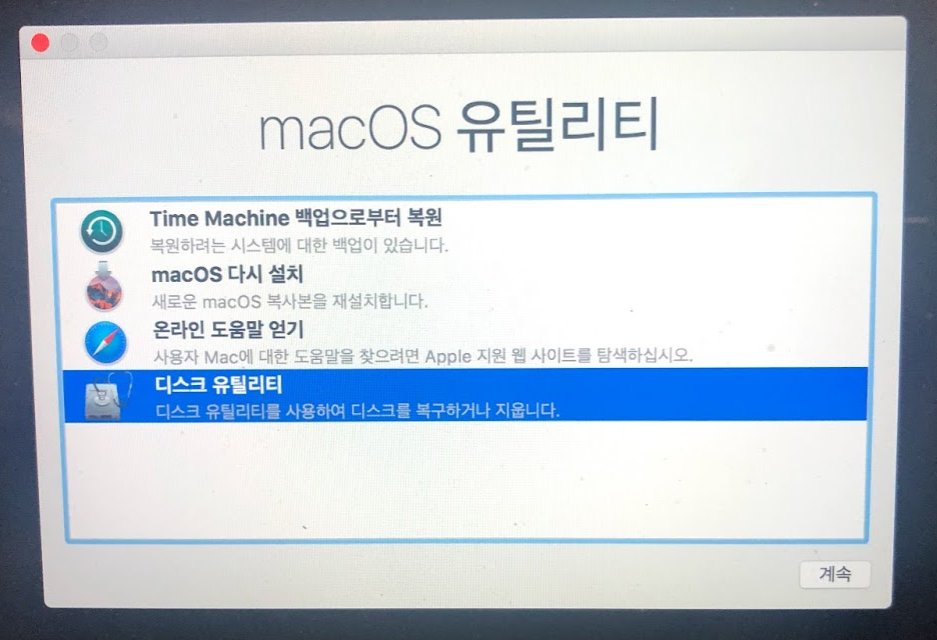
그리고 디스크 유틸리티를 선택 후 실행합니다.

디스크 중 Macintosh HD - 데이타 라는 파티셔닝 영역을 볼 수 있는데 이 파티션에 기존의 OS와 데이터가 모두 세팅하도록 되어 있습니다.
이 영역을 무턱대고 지우면 첫 이미지와 같은 메세지를 볼 수 있습니다. -0-
만약 저와 같은 실수를 하지 않으신 분이라면 macOS 유틸리티 메뉴에서 macOS 다시 설치하기 메뉴를 통해 설치하거나 하단에 안내된 최신 OS 재설치 부분을 바로 가서 참고하시면 됩니다.
파티셔닝 관련 내용을 초기화 하실 분은 아래를 같이 참고하세요.
우선 디스크 영역을 완전히 초기화 하겠습니다.
좌측에 활성화된 Update, Macintosh HD - 데이타 영역을 언마운트 합니다. (언마운트는 화면 우측 상단에 마운트 해제 버튼을 누르면 됩니다.)
그리고 좌측 하단에 "APPLE SSD .. "를 선택 후 지우기를 선택 합니다. 기존 파티셔닝 영역을 언마운트 하지 않고 지우기를 시도하면 아래와 같은 에러 메세지가 나타납니다.
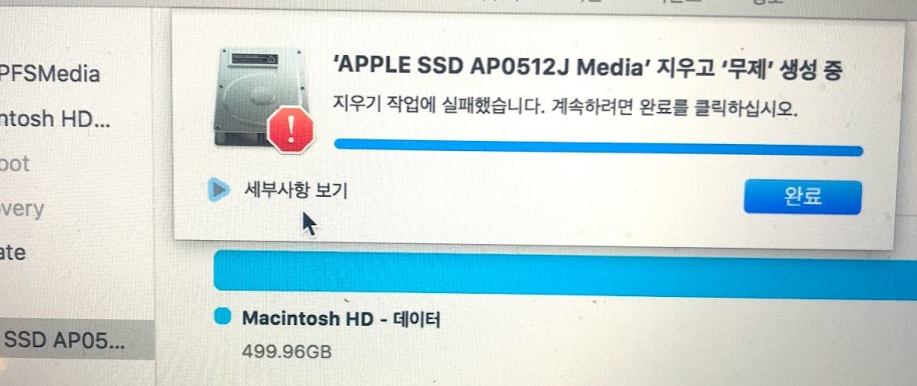
지울 때 디스크 이름을 변경할 수 있습니다. 삭제가 완료되면 아래처럼 정리됩니다.
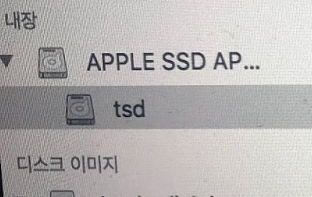
이제 디스크 유틸리티를 종료합니다. 그리고 온라인으로 연결하여 최신 OS를 설치해 보겠습니다. (금일 기준으로 Big Sur 버전 11.1 이네요.)
시스템을 재시동 할 때 option + command + R 키를 누르고 있으면 wifi 연결 메뉴창이 나온 후 아래와 같은 화면이 출력됩니다.
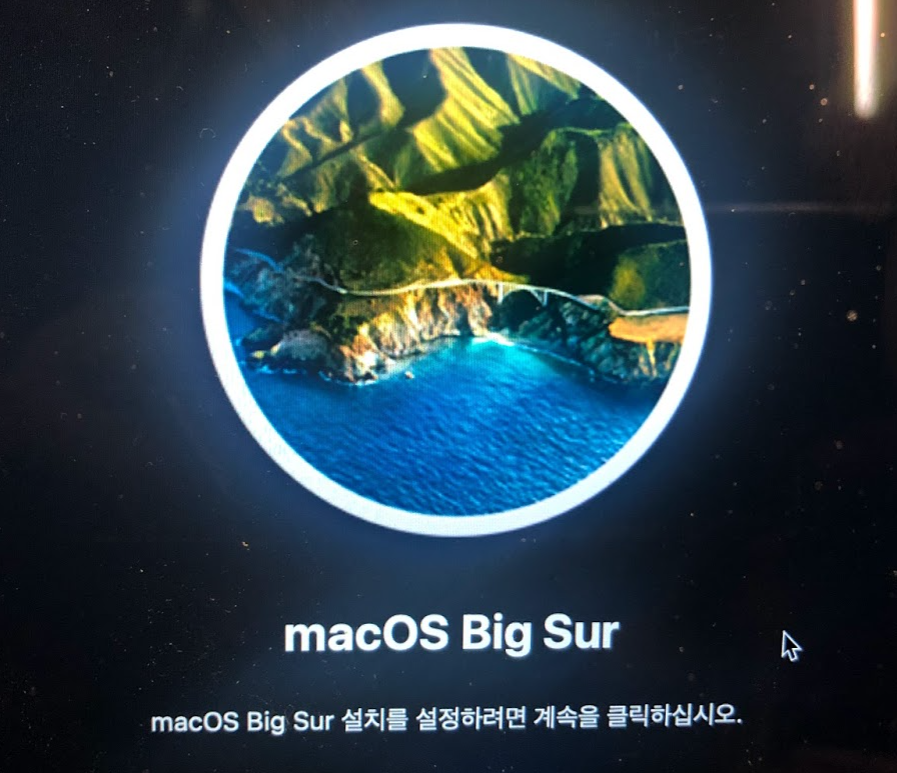
이후는 안내에 따라 OS를 설치하시면 됩니다.
알고보면 별거 없는데 잘 몰라서 온라인 메뉴 찾아보고 온라인으로 고객센터 연결해서 안내 받고 해서 겨우 재설치 했네요.
부디 여러분은 편안한 mac 생활 되시기 바랍니다. :)
'개발 이야기 > 개발툴 및 기타 이야기' 카테고리의 다른 글
| 위도 경도 값 찾기 (0) | 2021.05.12 |
|---|---|
| Unity/Android 개발 시 손쉬운 로그 확인 방법 (0) | 2021.05.10 |
| PyCharm에 자주 쓰는 툴 설치 (0) | 2020.09.22 |
| PyCharm Repositories 변경 (0) | 2020.09.14 |
| 오!!! AWS 에서 제 블로그 링크를... +_+ (0) | 2020.02.18 |



